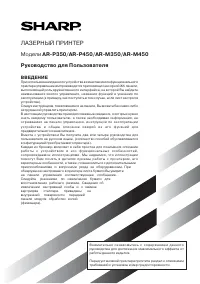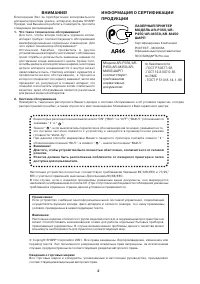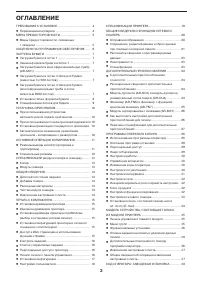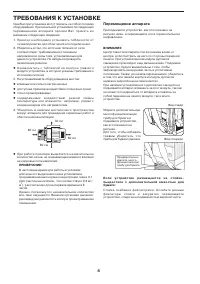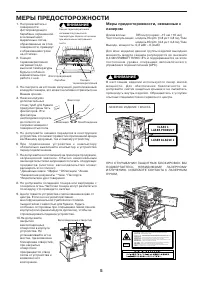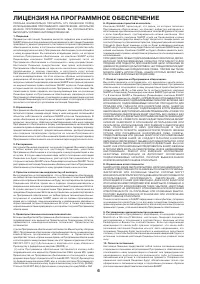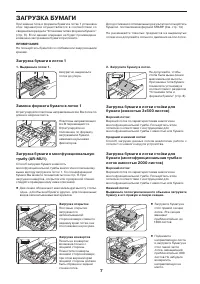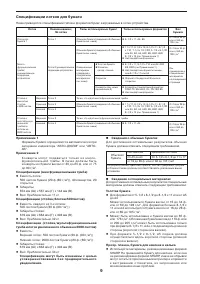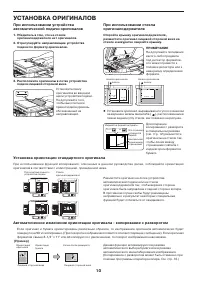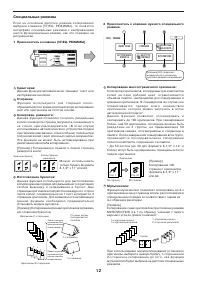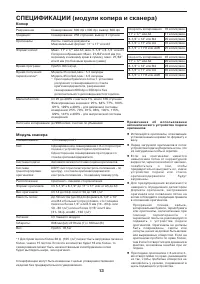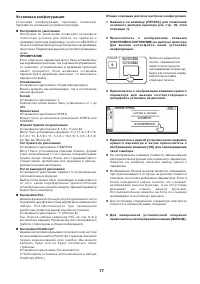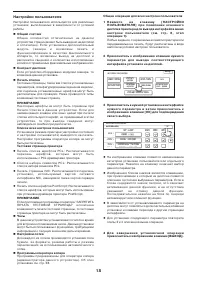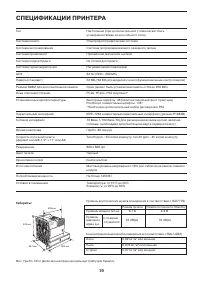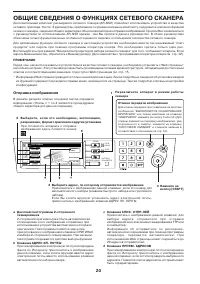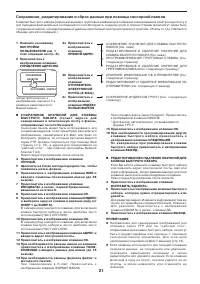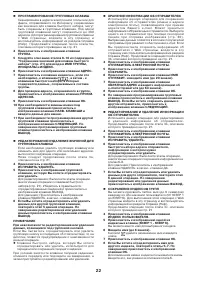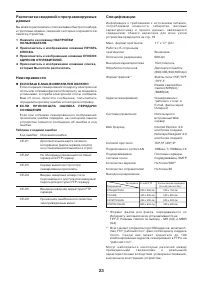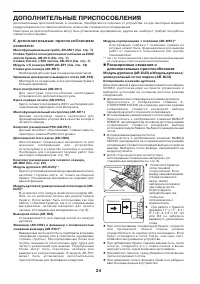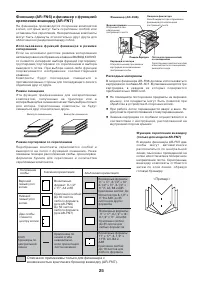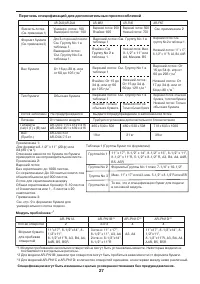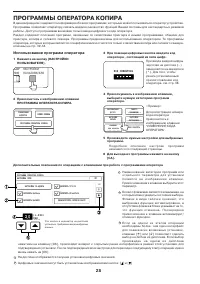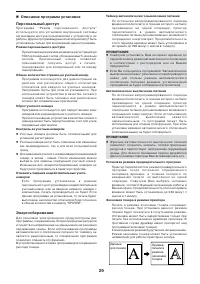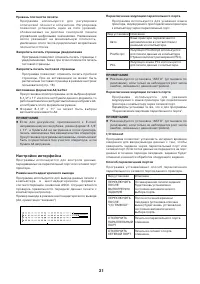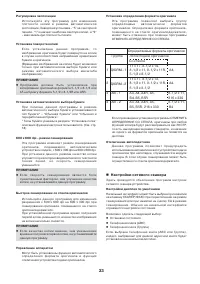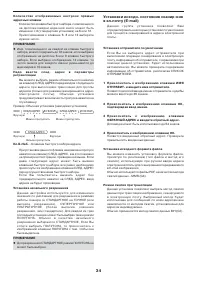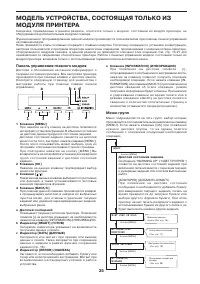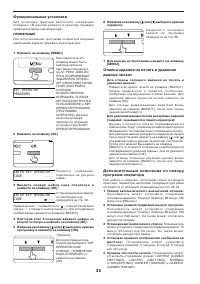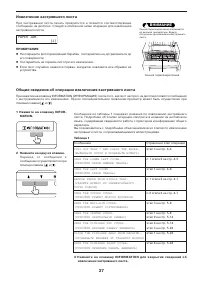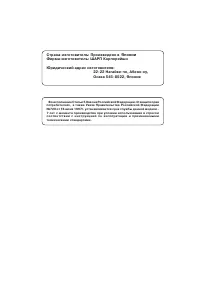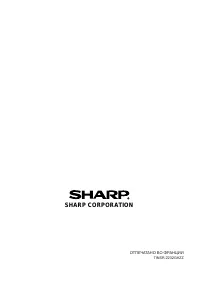Копиры Sharp AR-M350/450 - инструкция пользователя по применению, эксплуатации и установке на русском языке. Мы надеемся, она поможет вам решить возникшие у вас вопросы при эксплуатации техники.
Если остались вопросы, задайте их в комментариях после инструкции.
"Загружаем инструкцию", означает, что нужно подождать пока файл загрузится и можно будет его читать онлайн. Некоторые инструкции очень большие и время их появления зависит от вашей скорости интернета.
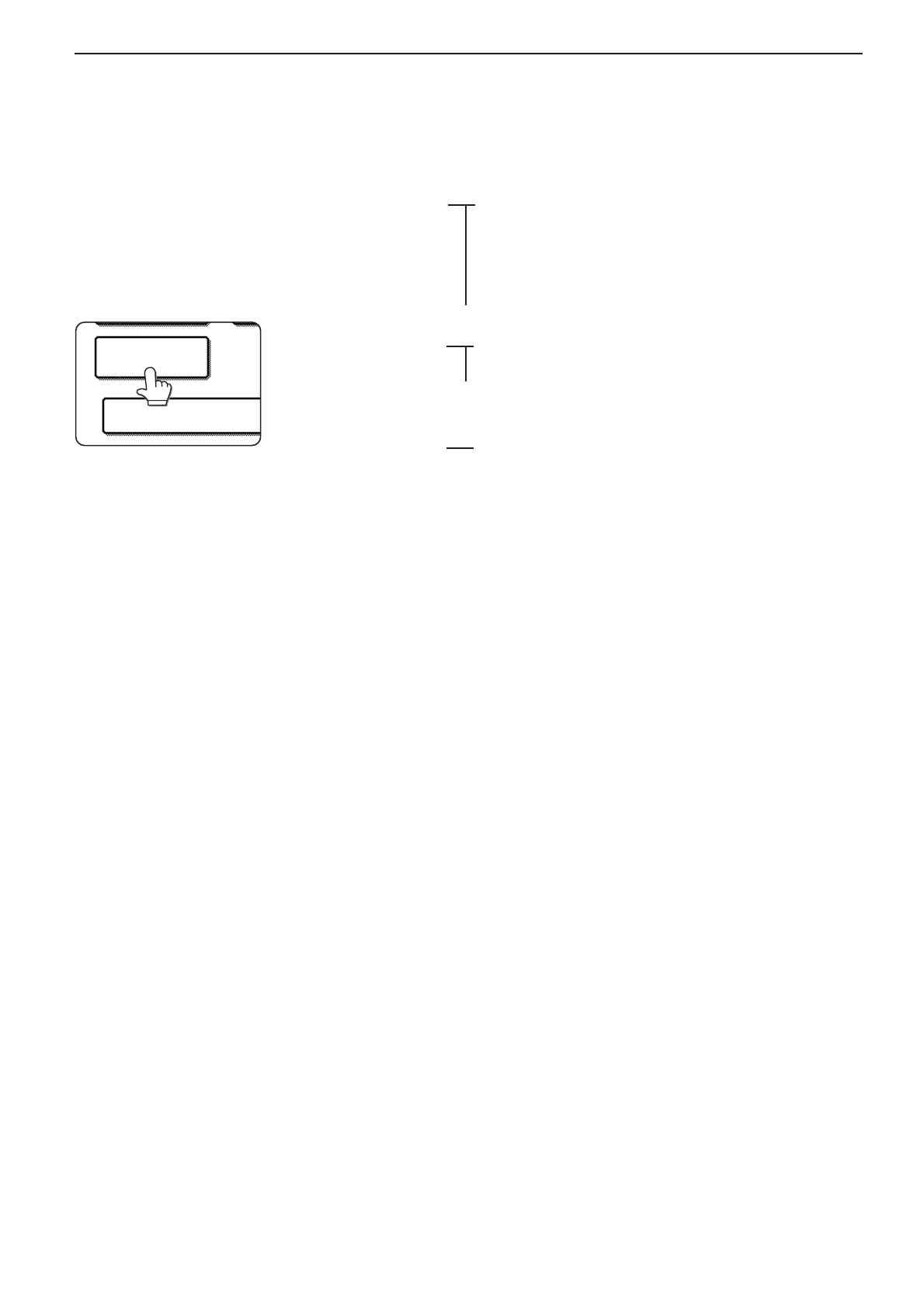
21
Сохранение, редактирование и сброс данных при помощи сенсорной панели
Клавиши быстрого набора (одним касанием) и групповые клавиши для операции сканирования в электронную почту и
для передачи факсимильных сообщений по сети Интернета, индексы групп и списки отправителей могут также быть
сохранены в памяти, отредактированы и удалены при помощи сенсорной панели устройства. (Этапы от 1 до 3 являются
общими для этих операций.)
1 Нажмите на клавишу
НАСТРОЙКИ
ПОЛЬЗОВАТЕЛЯ (см. 1
этап операции на стр. 8).
2 Прикоснитесь к
изображению клавиши
УПРАВЛЕНИЕ АДРЕСОМ.
Затем прикоснитесь к
изображению одной из 3-х
клавиш в зависимости от
Вашей задачи.
3а Прикоснитесь к
изображению
клавиши
ПРЯМОЙ АДРЕС
3b Прикоснитесь к
изображению
клавиши
ОТПРАВИТЕЛЬ
ЭЛЕКТРОННОЙ
ПОЧТЫ (E-MAIL)
3c Прикоснитесь к
изображению
клавиши ИНДЕКС
ПОЛЬЗОВАТЕЛЯ
СОХРАНЕНИЕ ЗНАЧЕНИЙ ДЛЯ КЛАВИШ БЫСТРОГО
НАБОРА (См. ниже)
Р Е Д А К Т И Р О В А Н И Е И УД А Л Е Н И Е З Н АЧ Е Н И Й Д Л Я
КЛАВИШ БЫСТРОГО НАБОРА (См. ниже)
ПРОГРАММИРОВАНИЕ ГРУППОВЫХ КЛАВИШ (См.
следующую страницу)
Р Е Д А К Т И Р О В А Н И Е И УД А Л Е Н И Е З Н АЧ Е Н И Й Д Л Я
ГРУППОВЫХ КЛАВИШ (См. следующую страницу)
ХРАНЕНИЕ ИНФОРМАЦИИ ОБ ОТПРАВИТЕЛЯХ (См.
следующую страницу)
РЕДАКТИРОВАНИЕ И УДАЛЕНИЕ ИНФОРМАЦИИ ОБ
ОТПРАВИТЕЛЯХ (См. следующую страницу)
СОХРАНЕНИЕ ИНДЕКСОВ ГРУПП (См. следующую
страницу)
à
à
à
à
à
à
à
n
С О Х РА Н Е Н И Е З Н АЧ Е Н И Й Д Л Я К Л А В И Ш
Б Ы С Т Р О Г О Н А Б О РА ( т о л ь к о а д р е с а д л я
сканирования в электронную почту и факсы,
отправляемые по сети Интернет)
Сенсорная панель может быть использована и для
сохранения адресов, по которым будет рассылаться
изображение, сканируемое в E-Mail, или факс по
Интернету. (Адреса, по которым рассылка ведется
через FTP, должны сохраняться при помощи Web
страниц (стр. 15), а адреса для сканирования на
“рабочий стол” - при помощи программы Network
Scanner Tool).
Ниже следует продолжение после этапа 3а.
4 Прикоснитесь к изображению клавиши
ЛИЧНЫЙ.
5 Щелкните на блоке метода передачи так, чтобы
появилась метка-флажок.
6 Прикоснитесь к изображению клавиши ИМЯ и
введите символы обозначения имени (до 36
знаков).
7 Прикоснитесь к изображению клавиши
ИНИЦИАЛЫ, а затем - первой буквы имени,
введенного на этапе 6.
8 Прикоснитесь к изображению клавиши ОК.
9 Прикоснитесь к изображению клавиши ИНДЕКС
и выберите одну из клавиш в верхнем ряду (от
ЮЗЕР 1 до ЮЗЕР 6).
В нижнем ряду находятся клавиши для включения
клавиш быстрого набора в число наиболее часто
используемых (ЧАСТ. ИСП-НИЕ).
10 Прикоснитесь к изображению клавиши ОК.
В нижнем ряду находятся клавиши для включения
клавиш быстрого набора в число наиболее часто
используемых (ЧАСТ. ИСП-НИЕ).
11 Прикоснитесь к изображению клавиши АДРЕС и
введите адрес элетронной почты.
12 Прикоснитесь к изображению клавиши ОК.
13 При необходимости замены имени на клавише
прикоснитесь к изображению клавиши НАЗВ.
КЛАВИШИ и введите данные для имени (до 18
знаков).
14 При необходимости замены формата файла* и
метода его сжатия.
П р и с к а н и р о в а н и и в E - m a i l : П р и к о с н и т е с ь к
изображению клавиши ФОРМАТ ФАЙЛА.
При отправке факса через Интернет: Прикоснитесь
к изображению клавиши СЖАТИЕ.
* Для факсов автоматически устанавливается
формат TIFF-F.
15 Прикоснитесь к изображению клавиши ОК.
16 При необходимости программирования другой
к л а в и ш и б ы с т р о г о н а б о р а п р и к о с н и т е с ь к
изображению клавиши СЛЕДУЮЩИЙ.
П о з а в е р ш е н и и п р о г р а м м и р о в а н и я к л а в и ш
быстрого набора прикоснитесь к изображению
клавиши ВЫХОД.
n
РЕДАКТИРОВАНИЕ И УДАЛЕНИЕ ЗНАЧЕНИЙ ДЛЯ
КЛАВИШ БЫСТРОГО НАБОРА
Если Вы хотите отменить клавишу быстрого набора
или изменить адрес электронной почты, имя или
иную информацию, запрограммированную для этой
клавиши, выполните нижеследующие операции.
Ниже следует продолжение после этапа 3а.
4 Прикоснитесь к изображению клавиши
ИСПРАВИТЬ/УДАЛИТЬ.
5 Прикоснитесь к изображению клавиши быстрого
набора, которую нужно отредактировать или
удалить.
Для редактирования: Измените информацию тем же
путем, которым Вы ее сохранили (этапы 6-15 выше).
Д л я у д а л е н и я : П р и к о с н и т е с ь к и з о б р а ж е н и ю
клавиши УДАЛИТЬ, а затем - клавиши ДА.
6 Прикоснитесь к изображению клавиши ВЫХОД.
ПРИМЕЧАНИЯ
l
Направления для сканируемых изображений для
о т п р а в к и ч е р е з F T P и л и н а “ р аб о ч и й с т о л ” ,
сохраняемые для клавиш быстрого набора, не могут
быть отредактированы или удалены с помощью
с е н с о р н о й п а н е л и у п р а в л е н и я . Д л я э т о й ц е л и
необходимо пользоваться Web страницей (стр.15).
l
Если клавиша используется для текущей операции
передачи данных, их сохранения или удаления,
п о д о ж д и т е з а в е р ш е н и я о п е р а ц и и а з а т е м
редактируйте или удаляйте значения. Если клавиша
включена в одну из групп, сначала удалите ее из
г р у п п ы , а з а т е м и з м е н я й т е и л и о т м е н я й т е е е
значение.
УПРАВЛЕНИЕ
АДРЕСОМ
ПРОГРАММА ОПЕРАТ
Содержание
- 3 ОГЛАВЛЕНИЕ
- 4 ТРЕБОВАНИЯ К УСТАНОВКЕ; Перемещение аппарата; ВНИМАНИЕ
- 5 МЕРЫ ПРЕДОСТОРОЖНОСТИ; CLASS 1 LASER PRODUCT; CLASS 1
- 6 ЛИЦЕНЗИЯ НА ПРОГРАММНОЕ ОБЕСПЕЧЕНИЕ
- 7 ЗАГРУЗКА БУМАГИ; ПРИМЕЧАНИЯ; Загрузка бумаги в лоток 1; Загрузка открыток
- 8 Установка типа и формата бумаги; Появится дисплей выбора лотка.; ЛОТОК 1; ОК
- 9 может быть использована только; Спецификации лотков для бумаги; открыток
- 10 УСТАНОВКА ОРИГИНАЛОВ; Установка ориентации стандартного оригинала
- 11 ОСНОВНЫЕ ОПЕРАЦИИ КОПИРОВАНИЯ; См. следующую страницу; Режимы вывода копий (сортировка и группировка); Режим сортировки
- 12 Специальные режимы; Прикоснитесь к клавише нужного специального; Копирование многостраничного оригинала:
- 14 ОБЩИЕ СВЕДЕНИЯ; Дисплей состояния задания; Расходные материалы; ПРИМЕЧАНИЕ; Извлечение застрявшего листа; Справка по извлечению застрявшего листа; ИНФОРМАЦИЯ
- 15 ПЕЧАТЬ С КОМПЬЮТЕРА; Установка драйверов принтера; Измените установки при помощи свойств принтера.; Установка
- 16 П р и в ы к л ю ч е н и и п и т а н и я г л а в н ы м; Персональный доступ к принтеру; При вводе каждой цифры очередной символ “; ПЕЧАТЬ; РАСП; РА
- 17 Установка конфигурации
- 18 Настройки пользователя
- 19 СПЕЦИФИКАЦИИ ПРИНТЕРА
- 20 ОБЩИЕ СВЕДЕНИЯ О ФУНКЦИЯХ СЕТЕВОГО СКАНЕРА; Отправка изображения; При готовности аппарата к отправке
- 21 ПРОГРАММА ОПЕРАТ
- 24 or e; ДОПОЛНИТЕЛЬНЫЕ ПРИСПОСОБЛЕНИЯ; Необходима для монтажа сканера над принтером.; Расширенные сведения о; Копирование в режиме дуплекса; Поместите бумагу в
- 25 Описания
- 26 Синий; Верхняя крышка
- 27 Перечень спецификаций для дополнительных приспособлений; Формат бумаги
- 28 КОД ОПЕРАТОРА; OK; ПРОГРАММЫ ОПЕРАТОРА КОПИРА; Использование программ оператора; На дисплее отображаются текущие установки цифровых значений.
- 29 Данные
- 30 Отключение дуплекса; Изменение кода оператора
- 31 Настройки интерфейса
- 32 Настройки сети; Включить NetWare; Ключ продукта; Отключить узел дуплекса
- 33 Настройки сетевого сканера; Возможно сделать следующий выбор:; Определяемые форматы оригиналов
- 35 Панель управления главного модуля; а Дисплей сообщений; b c d; Меню групп; PRINT JOBS ON HOLD
- 36 Функциональные установки; Пользователь
- 37 Постарайтесь не порвать лист при его извлечении.; Общие сведения об операции извлечения застрявшего листа; Сообщение
- 38 ОПЕРАТОР КОПИРА; КОД ОПЕРАТОРА: ЗАВОДСКАЯ УСТАНОВКА
- 39 Японии; Юpидический адрес изготовителя:; Во исполнение Статьи 5 Закона Российской Федерации «О защите прав